Kā ignorēt sistēmas starpniekservera iestatījumus pārlūkprogrammā Google Chrome
Ja esat Google Chrome lietotājs, iespējams, zināt, kā tas darbojas ar starpniekserveriem. Pārlūkprogramma neietver savus starpniekservera iestatījumus operētājsistēmā Windows. Tā vietā tas seko sistēmas iestatījumiem, koplietojot opcijas ar Microsoft Edge, Internet Explorer un pašu Windows OS. Tālāk ir norādīts, kā pārlūkam Chrome norādīt atsevišķus starpniekservera iestatījumus.
Reklāma
Google Chrome ir vispopulārākā tīmekļa pārlūkprogramma, kas pastāv visām galvenajām platformām, piemēram, Windows, Android un Linux. Tam ir jaudīgs renderēšanas dzinējs, kas atbalsta visus mūsdienu tīmekļa standartus. Šīs rakstīšanas brīdī jaunākā pārlūkprogrammas versija ir Chrome 63 (skatiet tā izmaiņu žurnālu).
Starpniekservera ieviešana pārlūkprogrammā Google Chrome vai Chromium man nekad nav patikusi. Tas liek jums norādīt starpniekserveri OS. Operētājsistēmā Windows tas jādara ar interneta opcijām klasiskajā vadības panelī. Operētājsistēmā Linux tas jādara darbvirsmas vidē, piemēram, Gnome vai KDE.

Lai gan šis dizains padara starpniekservera opciju pieejamu visa instalētā programmatūra, katras lietotnes starpniekservera iestatījums ir elastīgāks. Ja jums ir jāatļauj tikai noteiktām lietotnēm izmantot starpniekserveri un pārējās lietotnes jāpatur bezsaistē, nav ieteicams norādīt starpniekservera opcijas globāli.
Par laimi, jūs joprojām varat to konfigurēt pārlūkprogrammā Google Chrome, izmantojot komandrindu. Varat pievienot īpašu opciju, izmantojot saīsni, tāpēc Chrome izmantos atsevišķas starpniekservera opcijas, kas nav saistītas ar OS.
Lai ignorētu sistēmas starpniekservera iestatījumus pārlūkprogrammā Google Chrome, rīkojieties šādi.
- Kopējiet esošo Google Chrome saīsni un pārdēvējiet to par Google Chrome (starpniekserveris).
- Ar labo pogu noklikšķiniet uz izveidotā saīsnes un ievietojiet šo rindiņu aiz chrome.exe porcija:
--proxy-server=host: ports
Piemēram,chrome.exe -- starpniekserveris = 10.10.1.8:8889
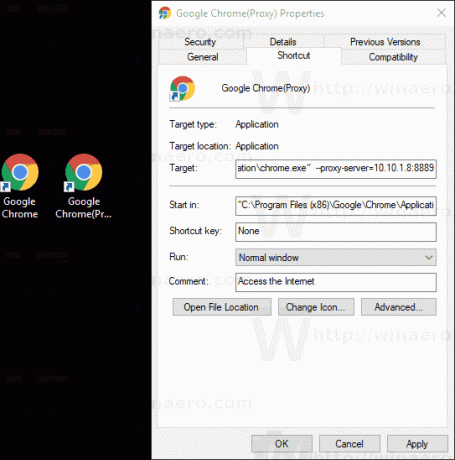
Tu esi pabeidzis!
Šeit ir sniegta informācija par šo slēdzi.
Starpniekservera komandrindas opcija pārlūkprogrammā Google Chrome
Slēdzis --proxy-server atbalsta HTTP/SOCKS4/SOCKS5 starpniekserverus. Atbilstošo shēmu var norādīt, izmantojot šādu sintaksi:
[://] [: ]
The starpniekservera shēma daļa ir starpniekservera protokols, kas var būt viena no šīm vērtībām:
- http
- zeķes
- zeķes4
- zeķes5
Varat norādīt dažādus starpniekserverus dažādiem URL veidiem. Skatiet šādu piemēru:
--proxy-server="https=proxy1:80;http=socks4://proxy2:1080;ftp=proxy3:3128"
Iepriekš minētā opcija norāda trīs dažādus starpniekserverus http, https un FTP.
Citas saistītās iespējas
--bez starpniekservera
Šī opcija atspējo starpniekserveri. Ignorē visus vides mainīgos vai iestatījumus, kas atlasīti opciju dialoglodziņā.
-- starpniekservera automātiskā noteikšana
Automātiski noteikt starpniekservera konfigurāciju. Ignorē visus vides mainīgos vai iestatījumus, kas atlasīti opciju dialoglodziņā.
--proxy-bypass-list="*.google.com; 127.0.0.1"
Šī opcija liek neizmantot starpniekserveri to adrešu sarakstam, kas atdalītas ar semikolu. Iepriekš minētajā piemērā starpniekserveris netiks izmantots vietnei google.com un visiem tā 3. līmeņa domēniem, kā arī adresei 127.0.0.1.
--proxy-pac-url=pac-file-url
Tas liek pārlūkam Chrome izmantot PAC failu norādītajā URL. Noder, ja sistēmas administrators ir konfigurējis PAC failu.


